Questo parametro può essere specificato dall'amministratore dei file o dal proprietario.
Per eliminare il file di una stampa riservata il proprietario deve disporre di una password per accedere al file. Se il proprietario ha dimenticato la password, l'amministratore dei file può cambiarla.
La password non è necessaria per l'eliminazione dei file di stampa riservata da parte dell'amministratore dei file.
![]() Autenticarsi come amministratore o come proprietario tramite il pannello di controllo.
Autenticarsi come amministratore o come proprietario tramite il pannello di controllo.
![]() Premere [Strumenti utente] (
Premere [Strumenti utente] (![]() ) nella parte superiore destra della schermata per chiudere la schermata delle impostazioni iniziali.
) nella parte superiore destra della schermata per chiudere la schermata delle impostazioni iniziali.
Se appare il messaggio “Non si dispone dei privilegi per usare questa funzione.”, premere [Esci].
![]() Premere l'icona [Stampante (Classica)] nella schermata Home.
Premere l'icona [Stampante (Classica)] nella schermata Home.
![]() Premere [Lavori di stampa].
Premere [Lavori di stampa].
![]() Premere [Stampa riservata].
Premere [Stampa riservata].
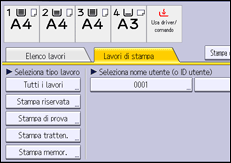
![]() Selezionare il file.
Selezionare il file.
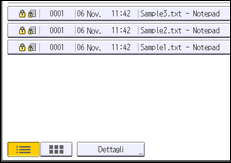
![]() Premere [Elimina].
Premere [Elimina].
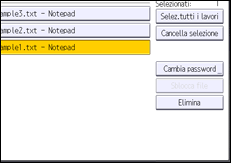
![]() Se appare una schermata di reinserimento della password, inserire la password del file di stampa riservata e premere [OK].
Se appare una schermata di reinserimento della password, inserire la password del file di stampa riservata e premere [OK].
Se l'amministratore del file ha effettuato l'accesso, la schermata di immissione della password non compare.
![]() Premere [Sì].
Premere [Sì].
![]() Effettuare il logout.
Effettuare il logout.
![]()
Questa macchina può essere configurata per eliminare automaticamente i file memorizzati, impostando l'opzione "Elim.auto stampe temporanee" su [Attivo]. Per informazioni su "Elim.auto stampe temporanee", consultare Stampa.
Questa può anche essere specificata tramite Web Image Monitor. Per informazioni, vedere la Guida di Web Image Monitor.
